Як змусити iPhone вібрувати або не вібрувати в беззвучному режимі (iOS 16 включено)
Різне / / April 05, 2023
Якщо ви переведете свій iPhone у беззвучний режим, ви не почуєте мелодію дзвінка чи інші звуки попередження. Хоча це дуже корисно, якщо ви не хочете, щоб вас взагалі турбували, я віддаю перевагу, щоб мій телефон вібрував у беззвучному режимі. Це допомагає знати про вхідні дзвінки чи сповіщення, не турбуючи нікого. Якщо ви теж хочете свого iPhone вібрувати у беззвучному режимі ви в потрібному місці.

Давайте перевіримо, як змусити iPhone вібрувати або відтворювати тактильні сигнали в беззвучному режимі на iOS 16 і попередніх версіях. Ви також дізнаєтеся, як вимкнути вібрацію в беззвучному режимі та як це виправити, якщо iPhone не вібрує в беззвучному режимі.
Як змусити iPhone вібрувати в беззвучному режимі на iOS 16
В iOS 16 Apple трохи оновила налаштування вібрації. По-перше, він перейменував вібрацію в беззвучному режимі на відтворення тактильних відчуттів у беззвучному режимі. А по-друге, замість того, щоб бути присутнім зверху в налаштуваннях звуку, ви тепер знайдете його внизу. Отже, якщо ви думали, що беззвучну вібрацію було видалено в iOS 16, це не так.
Давайте перевіримо, як змусити iPhone вібрувати в беззвучному режимі на iOS 16:
Крок 1: відкрийте налаштування на вашому iPhone.
Крок 2: Перейдіть до «Звуки та тактильні відчуття».

крок 3: Прокрутіть униз до розділу «Перемикач режиму дзвінка/беззвучного режиму» та ввімкніть перемикач «Відтворювати тактильні звуки в беззвучному режимі».
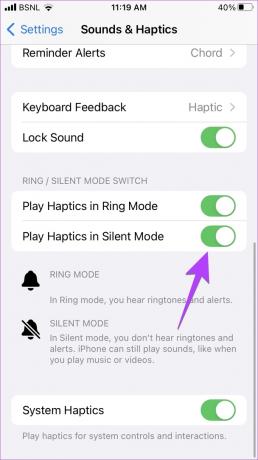
Тепер ваш iPhone буде вібрувати без звуку. Якщо ви хочете, щоб ваш iPhone вібрував під час дзвінка або в звичайному режимі, увімкніть перемикач біля пункту «Відтворювати тактильні звуки в режимі дзвінка».
Порада: В iOS 16 ви можете змусити клавіатуру свого iPhone вібрувати, перейшовши в «Налаштування» > «Звуки та тактильні відчуття» > «Відгуки клавіатури». Тепер увімкніть перемикач біля пункту Haptic.
Як змусити iPhone вібрувати в беззвучному режимі на iOS 15
Щоб увімкнути вібрацію в беззвучному режимі на вашому iPhone під керуванням iOS 15, виконайте такі дії:
Крок 1: Відкрийте налаштування на телефоні.
Крок 2: Торкніться «Звуки та тактильні відчуття».

Крок 3: увімкніть перемикач поруч із «Вібрація в беззвучному режимі».

Як зупинити iPhone від вібрації в беззвучному режимі
Якщо ви не хочете, щоб ваш iPhone вібрував у беззвучному режимі, ви можете вимкнути тактильні відчуття в беззвучному режимі, як показано нижче:
Крок 1: Відкрийте налаштування на своєму iPhone.
Крок 2: Перейдіть до «Звуки та тактильні відчуття».

крок 3: В iOS 16 прокрутіть униз і вимкніть перемикач біля пункту «Відтворювати тактильні дії в беззвучному режимі». А в iOS 15 вимкніть перемикач біля пункту «Вібрація без звуку».
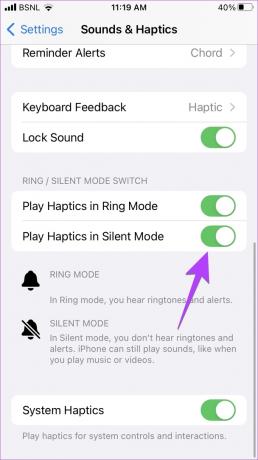

Порада: Знати різниця між беззвучним режимом, режимом у літаку та режимом "не турбувати". на iPhone.
Як виправити, що iPhone не вібрує в беззвучному режимі
Якщо вібрація в беззвучному режимі не працює на вашому iPhone після ввімкнення наведеного вище параметра, виконайте наведені нижче способи усунення несправностей.
1. Увімкніть вібрацію в налаштуваннях доступності
У налаштуваннях доступності вашого iPhone є спеціальний глобальний параметр вібрації. Якщо його вимкнено, усі типи вібрації не працюватимуть на вашому iPhone, включаючи «Вібрацію в беззвучному режимі», навіть якщо її ввімкнено.
Щоб переконатися, що налаштування вібрації ввімкнено, виконайте такі дії:
Крок 1: Відкрийте налаштування iPhone і перейдіть до Спеціальних можливостей.
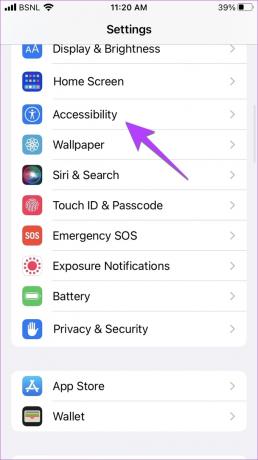
Крок 2: Торкніться дотику.
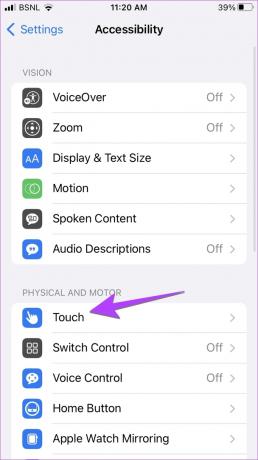
крок 3: Прокрутіть униз і ввімкніть перемикач поруч із Вібрація.

Порада: Перевірте найкращі параметри доступності iPhone для літніх користувачів.
2. Увімкніть вібрацію для кожного типу сповіщення
На iPhone ви можете налаштувати вібрацію та вибрати інший шаблон вібрації для кожного типу сповіщення. Це означає, що такі сповіщення, як мелодії дзвінка, текстові мелодії, повідомлення електронної пошти тощо, можуть мати різні моделі вібрації. Однак у налаштуваннях вібрації кожного сповіщення є параметр «Немає». Якщо вибрано, це сповіщення не вібруватиме. Отже, якщо ваш iPhone не вібрує в беззвучному режимі, є шанси, що ви не вибрали жоден із шаблонів вібрації в налаштуваннях сповіщень.
Виконайте такі дії, щоб вибрати шаблон вібрації для різних сповіщень:
Крок 1: Відкрийте налаштування на своєму iPhone.
Крок 2: Перейдіть до «Звуки та тактильні відчуття».

крок 3: Натисніть «Мелодія дзвінка», а потім «Вібрація».
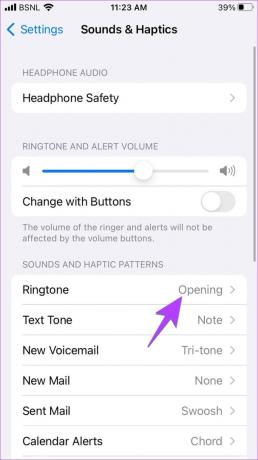
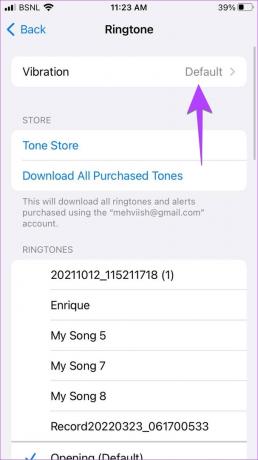
крок 4: Тепер переконайтеся, що параметр «Немає» не вибрано. Якщо написано «Немає», торкніться «Синхронізовано» (за замовчуванням) або виберіть інший шаблон зі списку.
Порада: Можна навіть створювати та використовувати власну вібрацію.

крок 5: Подібним чином перевірте інші типи сповіщень, як-от текстовий тон, голосова пошта тощо, і переконайтеся, що вибрано якийсь шаблон вібрації.
Якщо вібрація все ще не працює в беззвучному режимі, перевірте інші способи виправити вібрацію, яка не працює на iPhone.
Зробіть так, щоб ваш iPhone дзвонив
Ось як ви можете змусити iPhone вібрувати в беззвучному режимі. Якщо ви вирішили ввімкнути режим дзвінка, дізнайтеся, як це зробити встановити власні мелодії для контактів на iPhone. Також знайте, як встановити звук WhatsApp як мелодію дзвінка iPhone.
Останнє оновлення: 6 жовтня 2022 р
Стаття вище може містити партнерські посилання, які допомагають підтримувати Guiding Tech. Однак це не впливає на нашу редакційну чесність. Вміст залишається неупередженим і автентичним.
ТИ ЗНАВ
iPhone 5s є одним із найпопулярніших телефонів Apple, з 2013 року продано понад 70 мільйонів одиниць.
Написано
Мехвіш
За ступенем Мехвіш — інженер-комп’ютерник. Її любов до Android і гаджетів змусила її розробити першу програму Android для Кашміру. Відома як Діал Кашмір, за це вона отримала престижну нагороду Нарі Шакті від президента Індії. Вона багато років пише про технології, і її улюблені теми включають інструкції, пояснення, поради та підказки для Android, iOS/iPadOS, Windows і веб-програм.



